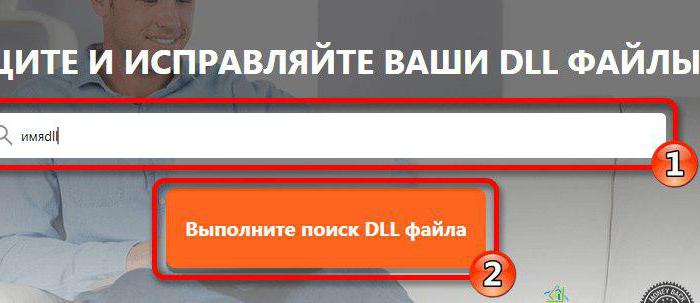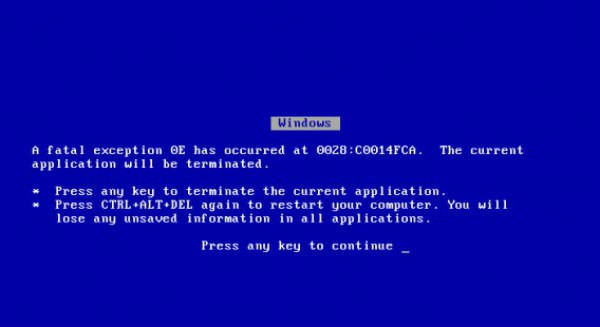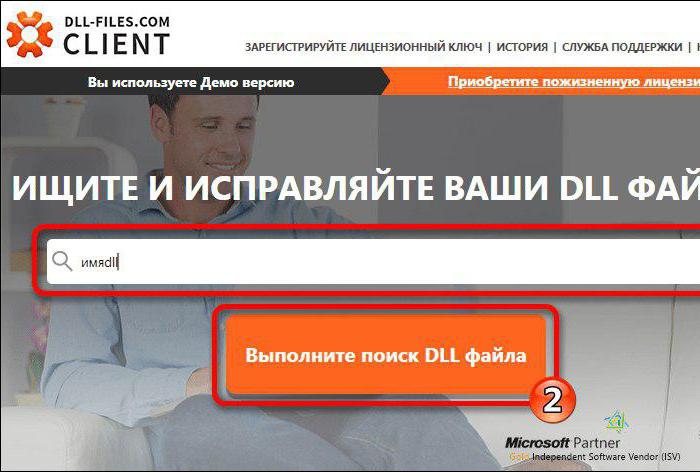Шест начина за отстраняване на грешката "Unarc.dll върна код за грешка - 1"
Изтеглянето от интернет на RePack с игра или програма,много потребители се оплакват от грешката, която възниква по време на инсталирането. Обикновено това казва: "Unarc.dll връща код за грешка - 1" или друг номер вместо едно. В тази статия ще разгледаме шест начина за решаване на този проблем, така че го прочетете до края, за да разрешите проблема точно.
Определяне на грешка
Първо, ще се опитаме да разберем защо "Не го правете". Unarc.dll връща кода за грешка - 1 "и едва тогава ще продължим с решенията.
Незабавно е необходимо да се каже, че тази грешка е свързана с декомпресирането на данните и може да бъде разделена на две категории:
- Грешка, която не може да бъде коригирана.
- Грешка, която може да бъде отстранена.
Сега нека разгледаме по-отблизо тези две точки.
Грешка, която не може да бъде коригирана
ситуация: "Unarc.DLL върна код за грешка - 1 "може да бъде от решаващо значение, което е, не работи, за да коригира грешката Както споменахме, това е свързано с архива, и грешки в процеса на разопаковане В този случай докладът ще съдържа следната: .." Грешка: файл [put_k_arhivu] провали CRC проверка ". Ако съобщението ви се подчертае, вие дори не може да се опитат да възстановят положението с един от следните методи. по-скоро, файлът е повреден при зареждане, така че изтеглянето на играта или програмата отново и по-добре с друг сайт.
Грешка, която можете да коригирате

Заедно с грешка, която не може да бъде коригирана, има и друга, елиминирането на която е възможно. Веднага заслужава да се отбележи, че ако след реда "Unarc.dll върна код за грешка - 1", отметката в скоби: (декомпресията не успее)Тази грешка може да бъде коригирана по един от следните начини:начини, които ще ви предложим в тази статия. Също така е необходимо да се каже, че грешката е пряко свързана с разопаковането на архива или по-скоро на самия архиватор, но има и случаи, когато причината е малко по-различна. Всичко това ще бъде описано по-долу.
Метод първи: инсталирайте архиватора
Както беше казано по-горе, "Unarc.DLL завърши неочаквано - ". или някакъв друг номер се свързва по-често с архиватор факт е, че създателите Repack" 11 S-често се използва рядко архиватор за колкото е възможно повече, за да се намали общия размер на играта или програмата, а потребителите не винаги е нужно да се компютърни инструменти, за да работите с такива архиви.

За щастие начинът за премахване на тази грешка е доста прост, просто трябва да изтеглите и инсталирате програмата 7-Zip.
Метод # 2: промяна на инсталационния адрес
Ако вече имате инсталиран 7-Zip или неговинсталацията не помогна, тогава можете да използвате втория метод и да решите проблема с "Unarc.dll върна код за грешка - 11". Често срещани случаи, когато това съобщение се появява поради наличието на руски знаци по пътя на инсталиране. Тъй като не е трудно да се познае, за да се реши проблемът, просто трябва да преименувате папките с латински букви.

Трети метод: увеличаване на количеството пейджинг
Съобщението, например "Unarc.dll върна код за грешка от 14 "може да възникне и поради малкия размер на файла за пейджинг. На базата на Windows операционни системи този обем може да бъде коригиран по всяко време:
- За да направите това, трябва да отворите помощната програма "Run", като натиснете клавишите Win + R, и изпълнява командата в него sysdm.cpl.
- След това в прозореца, който се показва, преминете към раздела "Разширени", кликнете върху "Параметри" в областта "Изпълнение".
- В нов прозорец се върнете в "Разширени" и кликнете върху "Редактиране ...".
- След това ще се появи прозорецът "Виртуална памет", къдетотрябва да махнете отметката от първия елемент, да посочите друго, различно от системата, и да определите максималния размер, който съответства на размера на виртуалната памет.
- След това кликнете върху "Задаване" и "ОК".

Метод номер 4: подмяна на RAM
Продължаване на разговора, как да поправите "Unarc.dll върна код за грешка от 1 ", отбелязваме, че това може да се дължи на недостатъчно количество RAM, за съжаление в този случай само увеличаването му ще помогне, но има и добра страна - този проблем изглежда много рядко.
Метод пет: деактивиране на антивируса
Понякога, особено когато инсталирате RePack, иа не лиценз, може да се появи грешка поради антивируса. Въпросът е, че той може да намери заразените игрални файлове и да премести необходимите библиотеки, които се използват за разопаковане и инсталиране, в карантина.
Какво да направя с "Unarc.dll връща кода за грешка - 12 ", ако причината за нея е антивирус? В този случай просто трябва да отидете на антивирусните настройки и да я забраните за инсталационното време, след което можете да го включите отново.

Метод номер 6: дисков анализ
Има още една причина, която е напълноизключва възможността за инсталиране на играта. Той е свързан директно към твърдия ви диск. Факт е, че тя може да бъде повредена. В този случай взаимодействието с него е ограничено отчасти: можете да премествате, копирате, skidyvat файлове от флаш дискове, но това не винаги е възможно да инсталирате играта.
В този случай се нуждаете от подмяна, но преди да отидете в магазина, първо трябва да го сканирате. За да направите това, отворете прозореца "Run" и въведете следната команда ПМС - Ще се отвори "Командния ред". В него трябва да изпълните следната задача: chkdsk C: / F / R / B, В резултат на сканирането можете да разберете, вДали дискът ви е нормален или не. И ако резултатите са разочароващи, тогава трябва да помислите за закупуване на ново устройство, тъй като с голяма вероятност скоро ще спре напълно да функционира.
Метод 7: Инсталиране на динамичната библиотека
Понякога грешката може да бъде причинена от липсата на подходящи библиотеки. В този случай ще е достатъчно просто да ги изтеглите от интернет и да ги поставите в желаната директория.
Необходими са следните динамични библиотечни файлове: ISDone.dll и Unarc.dll, Изтеглете файла с динамична библиотека ISDone от сайт, на който можете да се доверите, също да изтеглите и Unarc, След изтеглянето ги сложете по пътеката - C: WindowsSystem32 (32-битова система) или C: WindowsSysWOW64 (64-битова система). След това грешката трябва да изчезне.